YouTube 横幅尺寸:2023 年您需要了解的一切 + 工具指南
已发表: 2023-10-06横幅是 YouTube 页面的标题。 YouTube 横幅尺寸非常重要,因为它会给用户访问频道时留下初步印象。 许多有影响力的人设计了专属横幅,使竞争变得更加激烈。 与我们一起学习如何为您的 YouTube 频道创建引人注目的横幅。
设计的尺寸和尺寸与视觉内容的质量之间存在直接联系。 无论是 YouTube 缩略图大小还是横幅大小,都没有什么区别,当涉及到营销目标时,精确的衡量就变得至关重要。 因此,对于所有社交媒体用户来说,了解平台上每个视觉特征的最合适尺寸非常重要。
现在是时候深入了解 YouTube 横幅的最佳尺寸了。
YouTube 横幅的影响
明智的 YouTuber 会利用所有可用的选项来实现自己的利益。 此处列出了 YouTube 横幅的一些优点。
- 富有艺术感的 YouTube 横幅能够吸引新用户的第一眼注意力,并且难以忘记。 第一印象至关重要,因为 YouTube 横幅一目了然地介绍了您。 就像麦当劳的招牌一样,你一听名字就想象不到它吗?
- YouTube 横幅也称为 YouTube 频道艺术,可以激励观众观看您的视频或加入社交媒体平台。
- YouTube 频道艺术的另一个影响是帮助 YouTube 搜索者更轻松地认识到该频道的利基市场。
YouTube 横幅尺寸
有影响力的人应该意识到社交媒体平台尺寸的重要性,从 Instagram 故事尺寸到 YouTube 横幅尺寸,他们必须知道每一英寸都很重要。
在这一部分中,我们将详细说明 YouTube 横幅的尺寸是多少。 嗯,YouTube 横幅尺寸在不同设备上有所不同。 例如,建议的 YouTube 横幅尺寸为 2560 x 1440 像素,长宽比为 16:9,因为该尺寸不仅适用于电视,还适用于任何其他类型的设备。
让我们深入探讨其他措施:
- 桌面 YouTube 横幅尺寸:2560 x 423,
- 电视显示屏:2560 x 1440,
- 平板电脑:1855 x 423,
- 移动显示:1546 x 423,
- 最大文件大小:6MB。
到目前为止,您已经了解了 YouTube 横幅的不同尺寸。 现在,我们想详细说明 YouTube 横幅的最佳尺寸,即“安全区域”。
最小图像安全区域
创建一个在所有设备上都引人注目的 YouTube 横幅势在必行。 这就是“安全区”一词被创造的原因。 安全区域表示 YouTube 横幅的最佳尺寸,以确保其与所有设备的兼容性,从而保证所有用户都能欣赏您的横幅设计。 安全区域提供了一个理想的空间来融入各种设计元素,包括文本、徽标和社交媒体信息。
最小安全区域:1546 x 423 像素(移动显示)。
最大宽度:2560 x 423 像素。
顺便说一句,无需记住这些尺寸,当您在 YouTube 上上传横幅时,它会向您显示其中有多少内容将在不同设备上显示。
警告:图像必须至少为 1024 x 576 像素才能作为横幅上传。
如何上传 YouTube 横幅
如果您已经设置了帐户信息,下一步将是上传个人资料图片和横幅。 为此,请转到您的个人资料并按照以下步骤操作:
- 1. 单击您的个人资料缩略图,然后选择您的频道。
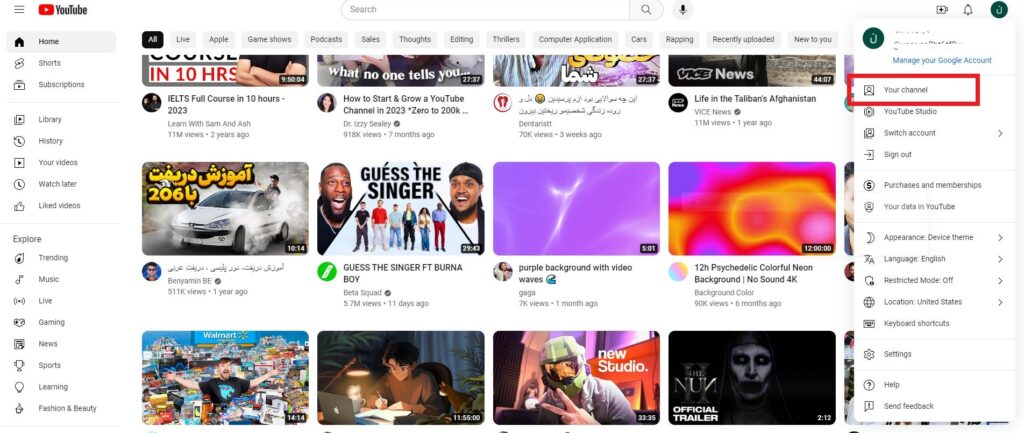
- 2. 在您的首页右上角有“自定义频道”图标,选择该图标将进入频道自定义的新选项卡。
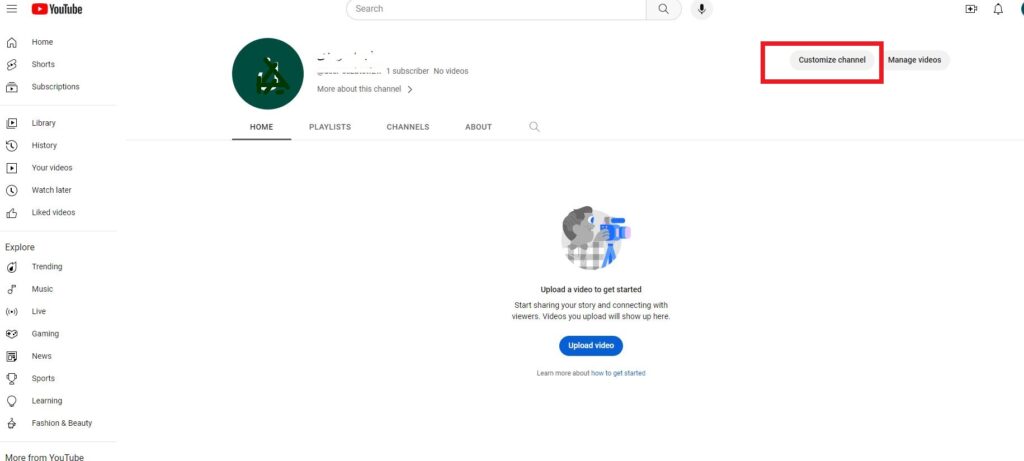
- 3. 选择页面顶部的“品牌”。 您可以在此处上传频道个人资料图片、横幅图片和视频水印。
- 4. 点击“上传”。
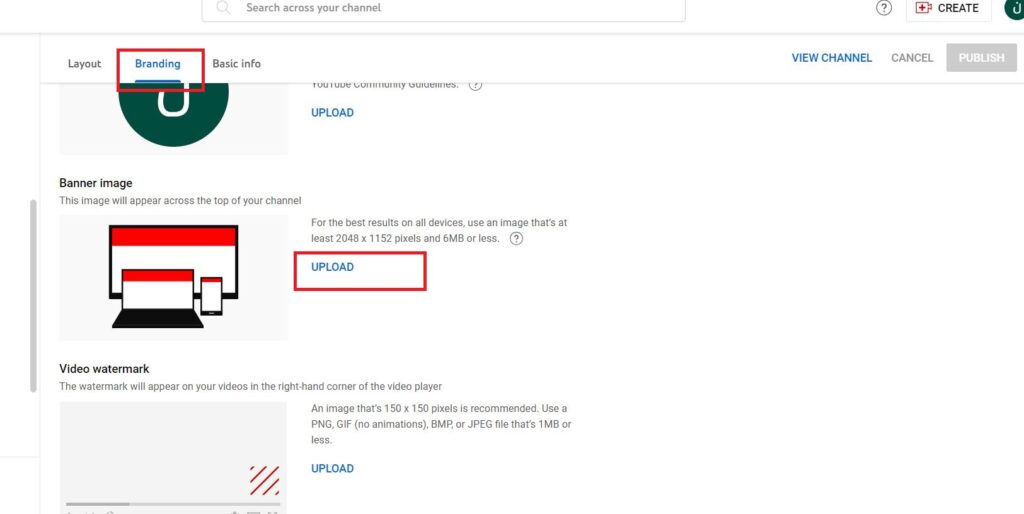
- 5. 选择横幅图片后,YouTube 将向您展示图片在不同设备上的显示方式。 您可以根据需要轻松设置边框。
点击“完成”,图像将全部设置完毕。
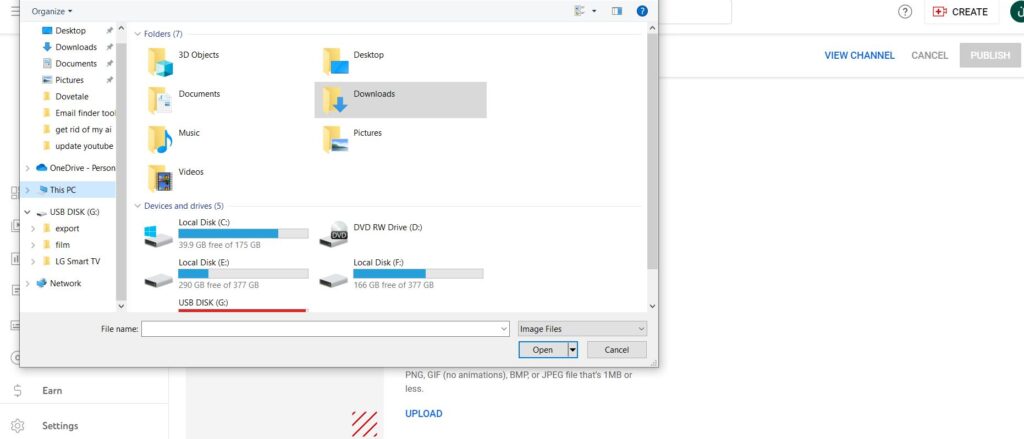
另请阅读:如何更改 YouTube 频道名称
设计 YouTube 横幅的最佳工具
无论是教育频道还是恶作剧,编辑应用程序中总有华丽的 YouTube 横幅模板可供那些正在寻找快速完美的 YT 横幅图像的影响者使用。
这些工具的优点之一是您无需再担心 YouTube 横幅模板的大小。 请记住,简约的设计和令人难忘的句子永远是赢家。
#1 画布
该工具将帮助您选择最适合您的利基市场的模板。 无论您是想制作精美横幅还是游戏横幅,Canva 都能为您提供各种预制模板。

画布优点:
- 它为有影响力的人提供了一个绝佳的选择,可以从使用 Canva 团队中受益,这提供了一个宝贵的机会来协作横幅设计并产生视觉上引人注目的结果。
- 在图形编辑应用程序中,Canva 具有拖放选项,易于使用。
- 您可以轻松地将元素从一个模板复制并粘贴到另一个模板。
画布缺点:
- 没有离线编辑选项。
- 70%的模板和图片需要付费。
Canva 定价: Canva 是完全免费的,除非您迷上了那些精美的专业版模板之一!
#2 GIMP
它是一个适用于 GNU/Linux、OS X、Windows 等的跨平台图像编辑器。对于那些发现难以使用这些工具的人来说,使用插件的 GNU 图像处理程序已成为 Corel 或 Adobe Illustrator 的完美替代品。
GIMP 优点:
- 您可以更改其源代码并分发您的更改。
- GIMP 与其他编辑工具的区别在于它的编程算法(它支持图像操作,支持 C、C++、Python 等多语言)。
- GIMP 的层数非常多。
GIMP 缺点:
- 它有点慢,而且界面不太友好。
- 很难找到基本的编辑工具。
GIMP 定价: GIMP 是一款免费的基本编辑应用程序,适合简单的横幅设计。
#3 横幅制作器
如果您更方便地使用移动应用程序进行设计,Banner Maker 适合您。
与 Canva 一样,该工具是一款一体化应用程序,可为您提供各种精彩的模板来增强您的营销活动。
横幅制作工具的优点:
- 它是专门为设计横幅而构建的。
- 适用于 iOS 和 Android 用户。
- 使用 Banner Maker 进行设计时,您可以受益于效果、纹理和各种字体。
横幅制作工具的缺点:
- 看来你会在这里面对太多的广告!
- 字体有限,而且很多都很无聊。
Banner Maker 定价: Banner Maker 是免费的,但它包含广告,为了避免广告,他们提供应用内购买。
#4 荣耀
Shopify、亚马逊、WooCommerce 和许多其他流行品牌都在使用 Glorify 进行设计。 使用此工具可以为您的 YouTube 频道设计横幅是最简单的事情。
荣耀优点:
- 该工具使用人工智能进行设计,甚至为您的产品生成壮观的场景。
- Gloryify 最适合电子商务设计。
- 客户支持很友好并随时准备提供帮助。
荣耀缺点:
- 有时应用程序会停止工作。
Glorify 定价: Glorify 对 3 个用户和 1 个项目免费。 专业版的定价计划为 7.49 美元/月,商业版计划的定价为 14.99 美元/月。
#5 像素
它是一款基于云的软件,具有各种模板,可帮助您从头开始设计 YouTube 横幅。
Pixlr 优点:
- Pixlr 的 photomash 工作室允许影响者通过删除背景并创建引人注目的横幅来在横幅中展示他们的产品。
- 它有一个令人难以置信的人工智能图像生成器。
- 价格公平合理。
Pixlr 缺点:
- Pixlr 承认修复刷等工具“速度慢且效果一般”,但仍处于测试阶段。
Pixlr 定价:这是一款免费的照片编辑软件。 但是,如果您想要无广告的 Pixlr 体验,高级版本可以让您完全访问 Pixlr 套件及其模板,每月仅需 4.90 美元。
是的,工具很重要。 他们将帮助您更快地完成艰苦的工作并确定结果。 在 Hoothemes,我们定期推出 YouTube 视频下载器等新工具,以帮助影响者更有效地成长。
常见问题解答
恭喜! 您现在知道所有设备的 YouTube 横幅尺寸。 让我们来看看有关它的常见问题。
1. 如何使我的 YouTube 横幅合适?
为了确保您的横幅适合,您必须知道 YouTube 横幅的确切尺寸; 其尺寸为 2560 x 1440 像素,长宽比为 16:9。 通过裁剪所选图像或在此尺寸内进行设计,横幅肯定会适合。
2. YouTube 横幅的完美尺寸是多少?
YouTube 横幅(也称为 YouTube 频道图片)的完美尺寸是 2560 x 1440 像素。 另外,横幅的最小尺寸为 1024 x 576 像素。 这意味着该平台不允许您上传小于此尺寸的横幅。
3. YouTube 横幅尺寸是多少英寸?
YouTube 横幅尺寸为 26.6×15 英寸。 这是推荐的 YouTube 频道艺术横幅尺寸。 此外,21.3×12英寸是YouTube频道横幅的安全区域尺寸。
最后的想法
YouTube 横幅的合适尺寸为 2560 x 1440 像素。 此尺寸可确保横幅在所有设备和平台上以最佳方式显示。 值得注意的是,横幅的设计应具有高分辨率和质量,以增强其视觉吸引力并有效传达预期信息。 此外,建议遵守 YouTube 关于横幅内容的准则和政策。 通过遵循这些准则,创作者可以有效地利用他们的横幅来宣传他们的品牌并吸引他们的受众。
